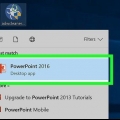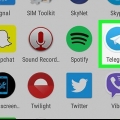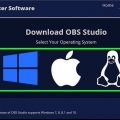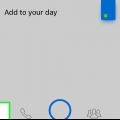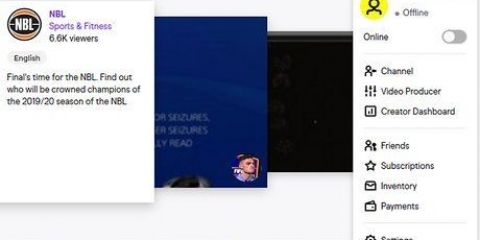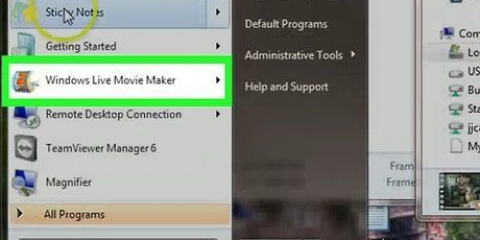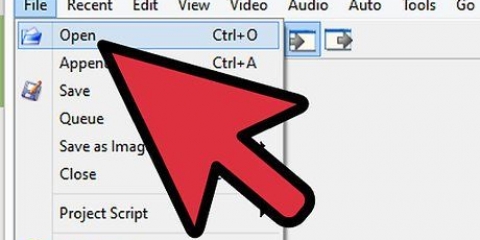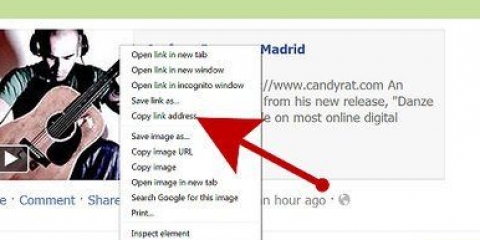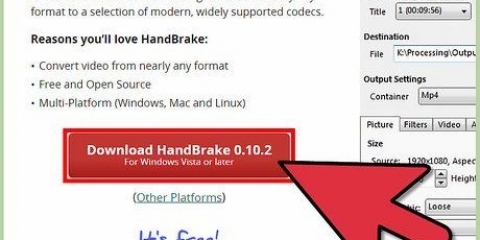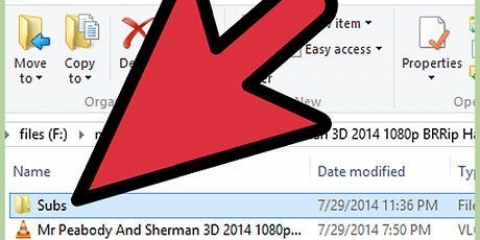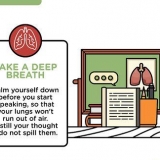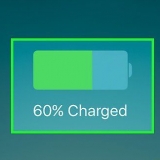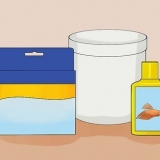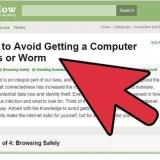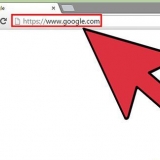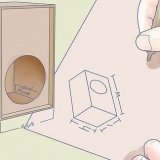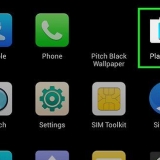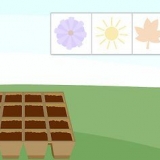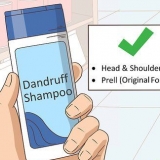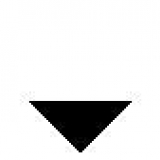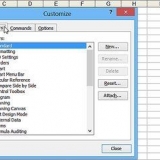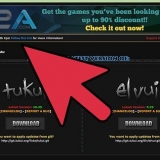La pagina delle app di Telegram.
La pagina delle app di Telegram.



Salva i video di telegram su pc o mac
Contenuto
Questo articolo ti insegnerà come scaricare un video di una conversazione di Telegram e salvarlo sul tuo computer, grazie all`app desktop di Telegram.
Riepilogo di 10 secondi
1. Apri l`app desktop di Telegram.
2. Fare clic su una chat.
3. Fare clic con il pulsante destro del mouse su un video.
4. clic Salva file con nome.
5. Seleziona una cartella sul tuo computer.
6. clic Salva.
Passi
 La pagina delle app di Telegram.
La pagina delle app di Telegram.
2. Fai clic su una conversazione nel pannello di sinistra. Nell`elenco delle conversazioni, trova la conversazione con il video che desideri salvare e fai clic su di essa. Questo aprirà questa conversazione a destra.

3. Fai clic con il pulsante destro del mouse sul video che desideri salvare. Trova il file video nella conversazione e fai clic con il pulsante destro del mouse per visualizzare le opzioni. Si aprirà un menu a tendina.

5. Seleziona una cartella sul tuo computer. Qui puoi trovare il tuo video salvato dopo il download.

6. Nella finestra popup, fai clic suSalva. Questo scaricherà il file video e lo salverà nella cartella selezionata sul tuo computer.
"> Articoli sull'argomento "Salva i video di telegram su pc o mac"
Condividi sui social network:
Popolare